Excel是辦公人員必用的一個軟件之一,對數據信息處理量非常大的時候,當然Excel是我們最大的幫手,而在查看數據表格時,你可以快速地查看到一組數據中的最大值、最小值及平均值等數據。那么在Excel中怎么快速求數據最大值和最小值?下面就為大家介紹一下,來看看吧!
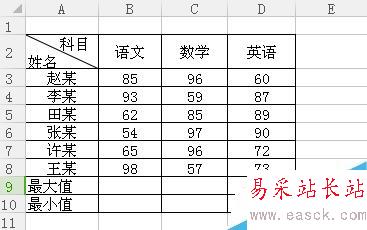

方法/步驟
1.用Excel打開文件。如圖

2.選中一列數據,點擊菜單欄里的“開始”,然后在工具欄里找到求和,點擊右下角的小三角形,選擇”最大值“。如圖

3.然后下方單元格里自動會出現上述數據中最大值,把鼠標移動到單元格右下角出現實心的“+”號時,按住鼠標左鍵向右脫動,即可快速算出其它項的最大值。如圖


4.同樣選中數據,點擊菜單欄里的“開始”,然后在工具欄里找到求和,點擊右下角的小三角形,選擇”最小值“。如圖

5.把鼠標移動到單元格右下角出現實心的“+”號時,按住鼠標左鍵向右脫動,即可快速算出其它項的最小值。如圖

6.為了比較醒目,填充一下單元格,如下最大值和最小值就完成了。如圖

以上就是在Excel中怎么快速求數據最大值和最小值方法介紹,操作很簡單的,大家學會了嗎?希望能對大家有所幫助!
新聞熱點
疑難解答